目录
VI的使用
一、文本的创建与查看
| 功能项 | 命令实例 | 作用 |
|---|---|---|
| 文本创建 | vi /opt/learn/helo.txt | 在目录/opt/learn下创建文件hello.txt并进入vi编辑界面 |
| touch /opt/learn/test | 在目录/opt/learn下创建空白文件test | |
| cat > /opt/learn/catfile << EOF | 创建文件catflle并在屏幕上输入内容,最后输入EOF结束,如果不使用<<EOF,则输入结束时直接按 Ctrl+D也可以 | |
| 文件查看 | vi /etc/password | 在vi编辑器中输出文本内容 |
| cat /etc/password | 在屏幕上输出文本内容 | |
| more /etc/password | 分屏输出文本内容 | |
| less /etc/password | 分屏输出文本内容并按需加载文件(适用于大文件的查看) | |
| head -n 10 /etc/password | 只输出文件的头10行,不加参数默认输出前10行内容 | |
| tail -n 20 /etc/password | 只输出文件未尾的20行,不加参数默认输出后10行内容 | |
| tail -f 文本文件 | 标识铜鼓哦留的方式实时查看最新的文件内容 | |
| string /bin/ls | 查看二进制文件中的可打印字符 | |

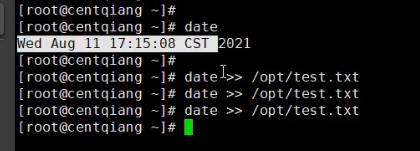
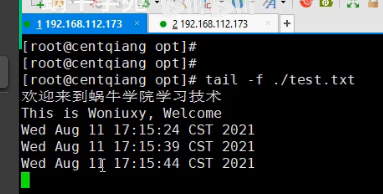
tail -f 的方式可以做到实时查看文本内容变化
more,也就是将一个比较大的文件分屏输出,可以通过回车进行加载文本信息查看下面每一行的文本信息
less和more的功能是一样的,但是不同点在于,more是将文本信息一次性全都加载到内存当中,而 less 是回车一行再加载一行,也就是说 less 可以让内存消耗少一点
more和 less一般不糊用户XShell,因为IE我现在接触的东西还很少XShell是支持使用鼠标滚轮上下查看的,但是CentOS命令行界面就不行了,此时才需要使用
二、文本内容的编辑
编辑一段文本,在命令模式下,vi是默认的编辑器,进入vi界面后,由两种处理模式:命令模式和编辑模式。默认命令模式进入,按 i 或者 a 进入编辑模式,在编辑模式下 按 ESC 进入命令模式
| 命令实例 | 作用 |
|---|---|
| vi filename | 生成新文件或者编辑查看文件 |
| i 或者 a | 从命令模式进入编辑模式,i为插入文本,a为追加文本 |
| Esc | 从编辑模式进入命令模式 |
| :w | 保存文本 |
| :wq | 保存并退出 |
| :wq! | 保存并强制退出 |
| :q | 退出 |
| :q! | 强制退出 |
| o | 光标下添加一行并进入编辑模式 |
| O | 在光标所在行的上方添加一行 |
| dd | 删除一行文字 |
| D | 删除从当前光标到行尾的内容 |
| x | 删除一个字符 |
| s | 删除一个字符并切换到编辑模式 |
| S | 删除一行并切换到编辑模式 |
| :n | 光标移至文本第n行 |
| $ | 光标移到文本的行尾 |
| A | 光标移到文本的行尾并切换到编辑模式 |
| ^ | 光标移到文本的行首 |
| G | 光标移到文本的末尾 |
| gg | 光标移到文本的首行 |
| ZZ | 存盘退出 |
| /字符串 | 查找某个字符串 |
| n | 继续查找 |
| :u | 撤消(同标准编辑器中的Ctrl+Z) |
| :redo | 重做(同标准编辑器中的Ctrl+Y) |
三、修改ip地址为静态IP
默认情况下,linux的IP地址为DHCP动态分配,而面向服务器应用场景,通常建议设置为静态IP,操作步骤如下:
1.查看默认网关,运行 route 命令
[root@centqiang /]# ip route Kernel Ip routing table Destination Gateway Genmask Flags Metric Ref Use Iface default 192.168.112.2 0.0.0.0 UG 100 0 0 ens33 192.168.112.0 0.0.0.0 255.255.255.0 U 100 0 0 ens33
以上命令确认网关地址为:192.168.112.2
2.确认动态IP地址及网段等信息
运行命令:vi /etc/sysconfig/network-scripts/ifcfg-ens33,其中ens33与IP addr看到的网上编号一致,并修改网上的IP地址信息如下:
TYPE="Ethernet" PROXY_METHOD="none" BROWSER ONLY="no" #BOOTPROTO="dhcp" # 此处注释DHCP BOOTPROTO="static" #设置为静态IP DEFROUTE="yes" IPV4_FAILURE_FATAL="no" IPV6INIT="yes" IPV6_AUTOCONF="yes" IPV6_DEFROUTE="yes IPV6_FAILURE_FATAL="no" IPV6_ADDR_GEN_MODE="stable-privacy" NAME="ens33" UUID="4930fb4c-c9cc-4fd1-97e9-49198099403c" DEVICE="ens33" ONB00T="yes" #下面手工指定静态IP地址,包括IP地址,子网掩码,网关,DNS服务器,广播地址(可不指定) IPADDR="192.168.112.188" NETMASK="255.255.255.0" GATEWAY="192.168.112.2" DNS1="192.168.112.12" #下面两个可以不用输入使用默认值 DNS2="114.114.114.114" BROADCAST="192.168.112.255"
更改完了之后要重启网卡
systemctl restart network
可以通过ping和 curl 网址来判断你是否可以上网,也就是是否改成功了
























 1237
1237

 被折叠的 条评论
为什么被折叠?
被折叠的 条评论
为什么被折叠?








